做电脑维修这些年,碰到最多的“心跳加速”场景不是蓝屏也不是网卡坏了,而是客户在会议前、上课前或交稿前突然发现自己辛苦做好的PPT不见了。印象最深的一次是一位老师在凌晨完成了两小时的讲稿,早上插U盘去学校讲课时发现文件夹空了——U盘被误格式化了。还有一次是公司同事误删了共享盘里的季度汇报PPT,回收站里也没有,被清空了。类似的场景常见到让人麻木,但好在误删并不等于彻底消失,很多时候通过正确的方法可以把文件找回来。下面我以多年修机人的视角,把“PPT演示文稿误删恢复解决方法”讲得实用易懂,附带真实或模拟的小插曲,既不吓人也不空谈。
先说可行性与底层逻辑,这是决定能不能找回的关键。普通用户删除文件通常有两种结果:一是文件被放进回收站,二是被直接删除(Shift+Delete、从命令行删、某些清理工具或格式化会直接移除)。在Windows上,删除文件并不是把磁盘上占用的数据立刻擦掉,而是删除了文件系统里的索引(比如NTFS的MFT记录),将这些空间标记为可重用。也就是说,只要系统没把新数据写到这些“空出来”的簇上,原始数据通常还能恢复。Office类软件还有自动保存与临时文件机制,PowerPoint会周期性产生临时.pptx或.tmp文件,甚至在异常关闭后会在“恢复未保存的演示文稿”里找到内容。另一方面,如果进行了格式化、分区调整、或者大量写入新数据,恢复成功率就会下降;若是SSD并开启了TRIM,删除后数据被清理的速度会更快,恢复难度也更大。物理损坏、加密或覆盖同样会影响结果,所以快速、正确的操作很重要。
说完原理,讲方法和实操步骤。我常给客户做的第一件事是不要往丢失文件的磁盘继续写入数据,尤其不要在同一盘安装任何恢复软件。最稳妥的做法是把磁盘做镜像(image)到另一块盘上,所有恢复工作都在镜像上进行,这样可以避免对原盘产生二次破坏。接下来按优先级依次排查:第一步先看回收站,很多时候误删就是这么简单;第二步在PowerPoint里找“文件—打开—恢复未保存的演示文稿”,尤其是意外关机或软件崩溃后的场景,Office的自动恢复非常管用;第三步在文件所在文件夹或磁盘根目录用资源管理器搜索\*.pptx、*.ppt、\~*.tmp等关键词,有时候临时文件会被留在系统临时目录(按Win+R输入%temp%去看);第四步如果文件原来放在OneDrive、Google Drive或公司SharePoint上,查版本历史和回收站,这些云服务自带版本管理,回滚非常方便;第五步右键目标文件夹选择“属性—以前的版本”查看系统还原或影子副本(Shadow Copy)是否保存了历史版本,这个功能在企业环境或开启了系统保护的家庭电脑上能救不少文件。
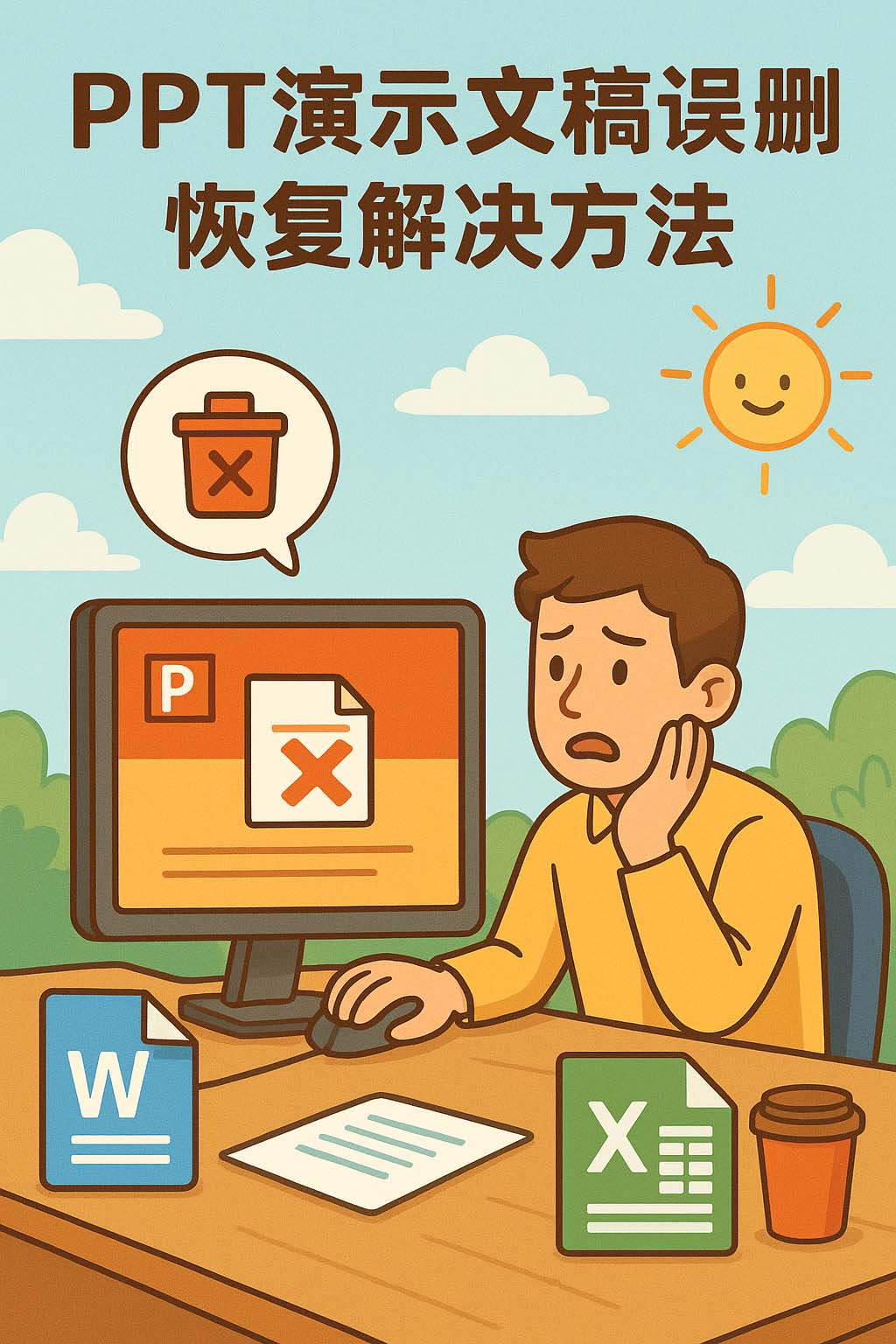
如果以上方法都没结果,可以用数据恢复软件做扫描。这里有两点很重要:一是优先做快速扫描(fast scan),找不到再做深度扫描(deep scan);二是恢复结果要保存到另一块盘,千万别写回原盘。国内外有不少软件能做这件事,使用时留意软件的只读扫描选项和智能恢复向导,不要信任所谓“一键修复”把原盘格式化或覆盖。深度扫描往往能找到已删除文件的碎片或老旧副本,但恢复出来的文件有时需要手动修复(比如PPT内部的图片或动画位置可能错乱)。对于U盘或SD卡误格式化,同样的逻辑适用:立刻停止使用、镜像、扫描、恢复。如果数据极其重要且多次尝试未果,建议联系专业数据恢复公司,尤其是涉及物理损伤或复杂RAID阵列时,家庭工具很难奏效。
在操作细节上,我常给人讲几个简单的动作能避免踩雷:别在丢失文件所在分区上安装恢复软件,别在原盘开会拷贝大文件或保存下载;若是误删后发现系统一直在运行大型更新,尽量暂停更新,因为写入操作会降低恢复几率。还有一点是对SSD用户特别重要:开启TRIM的SSD在删除后会更快清空空间,恢复几率低,这种情况下越早采取镜像和离线恢复越好。对于使用云同步的用户,优先查看云端版本通常比本地恢复更快更稳。
举个小案例说明流程:有次学生课件在毕业答辩前被误删,回收站被清空且没有开云同步。我先让他立刻拔掉U盘,拿到我这儿做镜像。用镜像做快速扫描,找到了几个完整的.pptx文件,恢复出来后在本地打开发现格式基本完整,少量图片需要重新定位。整个过程用时不长,学生顺利通过答辩。另一个案例是公司共享盘被误删并且管理员也没开启影子副本,文件被大量覆盖后恢复难度很大,最终只能通过备份中心的快照恢复到删除前的状态——这就说明日常备份和版本控制的重要性。
最后说说预防与小贴士。预防永远比事后补救划算:把重要PPT放在云盘并开启版本历史,PowerPoint里打开AutoSave,养成频繁另存为的习惯;定期做备份、开启Windows的系统保护或文件历史记录(File History);对公司重要文档启用集中备份和影子副本。实操时保持冷静、按步骤来:先查回收站,再看Office恢复,再搜索临时文件,再查云端与影子副本,最后做镜像与深度恢复,必要时求助专业机构。记住“越早行动、越少写入、先镜像再恢复”这三条原则,能把损失降到最低。
总之,“PPT演示文稿误删恢复解决方法”并不是玄学,它建立在文件系统工作机制、Office自动保存与云端版本管理的基础上。遇到误删别慌,按上面步骤去做,很多用户都能把丢失的演示找回来。即便不能完全恢复,正确的流程和及时备份也能让你从失误中迅速恢复过来,不至于影响重要的会议或考试。做维修的这些年,我见过太多因为慌乱而把情况变糟的例子,所以把这些经验讲清楚,希望你在关键时刻能稳住手,按步骤把PPT找回来。
参考文章:Windows系统误操作删除文件恢复指南
上一篇: 不使用其他软件就能恢复文件的技巧
下一篇: 不用软件下载也能恢复删除文件的方法